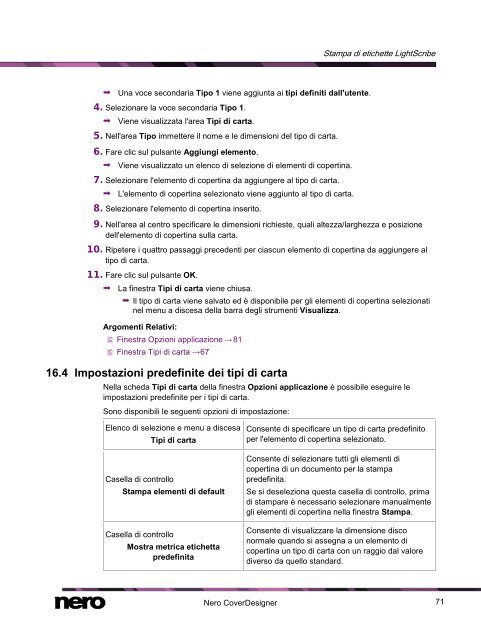Create successful ePaper yourself
Turn your PDF publications into a flip-book with our unique Google optimized e-Paper software.
Una voce secondaria Tipo 1 viene aggiunta ai tipi definiti dall'utente.<br />
4. Selezionare la voce secondaria Tipo 1.<br />
Viene visualizzata l'area Tipi di carta.<br />
5. Nell'area Tipo immettere il nome e le dimensioni del tipo di carta.<br />
6. Fare clic sul pulsante Aggiungi elemento.<br />
Viene visualizzato un elenco di selezione di elementi di copertina.<br />
7. Selezionare l'elemento di copertina da aggiungere al tipo di carta.<br />
L'elemento di copertina selezionato viene aggiunto al tipo di carta.<br />
8. Selezionare l'elemento di copertina inserito.<br />
<strong>Nero</strong> <strong>CoverDesigner</strong><br />
Stampa di etichette LightScribe<br />
9. Nell'area al centro specificare le dimensioni richieste, quali altezza/larghezza e posizione<br />
dell'elemento di copertina sulla carta.<br />
10. Ripetere i quattro passaggi precedenti per ciascun elemento di copertina da aggiungere al<br />
tipo di carta.<br />
11. Fare clic sul pulsante OK.<br />
La finestra Tipi di carta viene chiusa.<br />
Il tipo di carta viene salvato ed è disponibile per gli elementi di copertina selezionati<br />
nel menu a discesa della barra degli strumenti Visualizza.<br />
Argomenti Relativi:<br />
Finestra Opzioni applicazione → 81<br />
Finestra Tipi di carta →67<br />
16.4 Impostazioni predefinite dei tipi di carta<br />
Nella scheda Tipi di carta della finestra Opzioni applicazione è possibile eseguire le<br />
impostazioni predefinite per i tipi di carta.<br />
Sono disponibili le seguenti opzioni di impostazione:<br />
Elenco di selezione e menu a discesa<br />
Tipi di carta<br />
Casella di controllo<br />
Stampa elementi di default<br />
Casella di controllo<br />
Mostra metrica etichetta<br />
predefinita<br />
Consente di specificare un tipo di carta predefinito<br />
per l'elemento di copertina selezionato.<br />
Consente di selezionare tutti gli elementi di<br />
copertina di un documento per la stampa<br />
predefinita.<br />
Se si deseleziona questa casella di controllo, prima<br />
di stampare è necessario selezionare manualmente<br />
gli elementi di copertina nella finestra Stampa.<br />
Consente di visualizzare la dimensione disco<br />
normale quando si assegna a un elemento di<br />
copertina un tipo di carta con un raggio dal valore<br />
diverso da quello standard.<br />
71